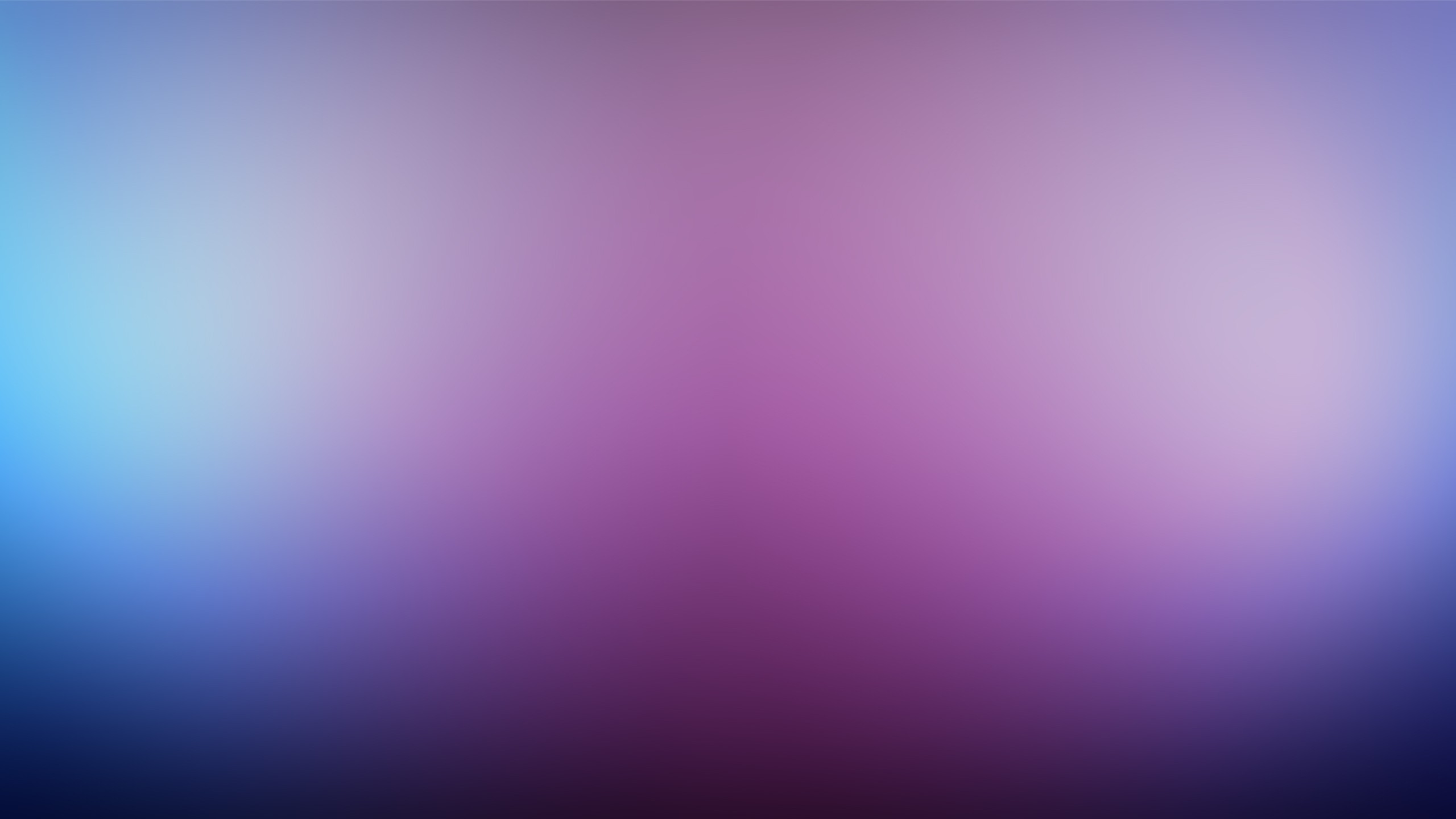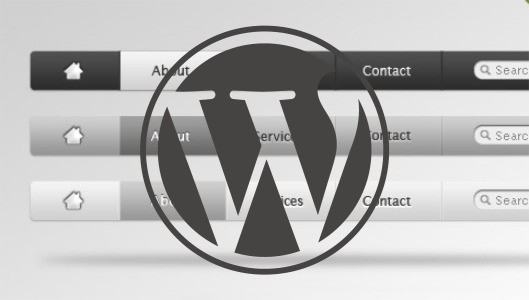-
المساهمات
26 -
تاريخ الانضمام
-
تاريخ آخر زيارة
-
عدد الأيام التي تصدر بها
7
آخر يوم ربح فيه عمار العقاد هو نوفمبر 4 2018
عمار العقاد حاصل على أكثر محتوى إعجابًا!
آخر الزوار
لوحة آخر الزوار معطلة ولن تظهر للأعضاء
إنجازات عمار العقاد
-
karam mohammed بدأ بمتابعة عمار العقاد
-
Anas Tanjaawwi بدأ بمتابعة عمار العقاد
-
دليل سواعد الوطن بدأ بمتابعة عمار العقاد
-
Ahmed Adel بدأ بمتابعة عمار العقاد
-
محب روفائيل بدأ بمتابعة عمار العقاد
-
يمكن استخدام أمر ls filename.txt -laليعرض معلومات تفصيلية عن الملف، في العمود الثاني من المعلومات تجد اسم مالك الملف. مع استبدال كلمة filename.txt باسم الملف الذي تريده. ويمكن حذف الكلمة لعرض جميع محتويات المجلد الحالي.
- 2 اجابة
-
- 2
-

-
بالطبع أقبل على فكرتك، طالما أنها فكرة ناجحة ومدروسة فلا يمنع السن مهما كبر أو صغر من تنفيذها. بل ربما سنك يساعدك على النجاح أكثر من الشباب لطول خبرتك في الحياة.
-
إن لم تجد شريكاً مؤسساً يمكن الاستعانة بمبرمج مستقل ليقوم لك بما تريد، الشريك المؤسس يجب أن يتكامل معك، هناك أمور أخرى غير البرمجة مثل التسويق وغيرها.
- 2 اجابة
-
- 1
-

-
قائمة تفصيلية بأشهر مواقع الاستضافة مع ميزات كل منها: https://github.com/joyent/node/wiki/Node-Hosting
-
sudo apt-get install php5 php5-mcrypt php5-mysql
-
هل يمكنك أن تحاول تغيير ملكية الملف من المستخدم العادي إلى مستخدم أباتشي؟ (عادة يكون اسمه www-data) chown www-data:www-data wordpress -R
- 1 جواب
-
- 1
-

-
مرّ معنا أثناء إضافة أرقام الصفحات كيف أضفنا ملف CSS جديد عن طريق وضع بضعة أسطر في ملف functions.php في ملفات القالب. سنتناول في هذا الدرس الشرح التفصيلي لهذه الآلية، وهي الطريقة الآمنة لإضافة ملفات JavaScript و CSS. فهرس السلسلة: مقدمة إلى تطوير قوالب ووردبريس: تحويل صفحة HTML إلى قالب ووردبريس التصفيح (Pagination) في قوالب ووردبريس إضافة قوائم التنقل (Navigation Menu) إلى قالب ووردبريس صف وتسجيل ملفات Javascript و CSS في قوالب ووردبريس (هذا الدرس) ما المقصود بالصف؟ هو وضع الملف في صفّ/دور/طابور (queue) لتقوم ووردبريس بمعالجته لاحقاً. تخيل أنك تضع الملف في دور/طابور شراء جهاز آي فون جديد مثلاً! وعندما يحين موعد عرض الملفات، تقوم ووردبريس بمعالجة الصفّ ومتطلبات كل ملفّ فيه، ثم إعادة ترتيب الصف حسب المتطلبات، وأخيراً عرض الملفات في مكانها المناسب مع متطلباتها. الخطوات العامة سنعرض الآن الخطوات بشكل عام، ثم تفصيلها وطريقة استخدامها في الفقرة اللاحقة. لصفّ ملفٍّ ما، سواء كان ملف JavaScript أو CSS نحتاج إلى: استخدام الحدث (action) المناسب. تسجيل الملف المراد استخدامه؛ حيث يجب استخدام معرّف (handle) للملف، مسار الملف، ويمكن تحديد متطلباته (dependencies) إن وُجدت. صفّ الملف (enqueue)؛ باستخدام المعرّف المُستخدم أثناء تسجيل الملف. تسجيل وصف ملفات CSS تسجيل ملف CSS لتسجيل ملفٍّ جديد نقوم باستخدام دالّة wp_register_style، يمكن للدالّة أن تقبل المحدّدات التالية: handle$: مطلوب، هو المعرّف الخاص بالملف، الذي سيتم استخدامه عند صفّ الملف (enqueue). src$: مطلوب، هو رابط (URL) ملف CSS المطلوب تسجيله، مثل:http://example.com/css/mystyle.css، لكن يجب ألا يتم استخدام الرابط بهذا الشكل، بل يجب أن يكون أكثر مرونة (التفصيل في الملاحظة بعد نهاية الفقرة). deps$: مصفوفة من المعرّفات، التي تمثّل متطلبات الملف الذي نقوم بتسجيله، كي يتم صفّها قبل صفّ الملف المُسجَّل. القيمة الافتراضية: مصفوفة فارغة ()array. ver$: إصدار الملف المُسجَّل، تقوم ووردبريس بوضعه كرقم بعد رابط الملف، على الشكل:custom.css?ver=123، إن لم يتم وضع قيمة لهذا المحدّد، فسيتم وضع إصدار ووردبريس الحالي بدلاً منه، لعدم وضع أي رقم نضع قيمة المحدّد null. القيمة الافتراضية:false. media$: قيمة حقل media الذي سيتم استخدامه مع وسم <link> أثناء صفّ الملف، القيمة الممكنة: all، screen، handheld، print. القيمة الافتراضية هي all. ملاحظة هامة: عند تسجيل أو صفّ الملفات، يجب أن تكون الروابط مرنة، أي أن يتم استبدال اسم الموقع/النطاق عن طريق دوالّ ووردبريس. مثال خاطئ: add_action( 'wp_enqueue_scripts', 'register_invalid_style' ); function register_invalid_style() { wp_register_style( 'my-invalid-style', 'http://localhost/wp-content/themes/my-theme/css/custom.css' ); } هل لاحظتم أنني وضعت المسار كاملاً؟ ترى هل سيعمل الرابط السابق إن قمنا باستخدام القالب على موقع على الإنترنت بدلاً من الموقع المحلّي؟ بالتأكيد لا! مثال صحيح: add_action( 'wp_enqueue_scripts', 'register_valid_style' ); function register_valid_style() { wp_register_style( 'my-valid-style', get_template_directory_uri() . '/css/custom.css' ); } تكون النتيجة في المتصفح مشابهة للتالي: <link rel='stylesheet' id='my-valid-style-css' href='http://localhost:8000/wp-content/themes/my-theme/css/custom.css?ver=4.2' type='text/css' media='all' /> تقوم دالّة ()get_template_directory_uri بإرجاع رابط القالب الفعّال (active)، مثلاً: http://example.com/wp-content/themes/my-theme، بحيث يكون اسم النطاق حسب الموقع الحالي، ثم يقوم المطوّر بإضافة مسار الملّف الذي يريده بعد رابط القالب الفعّال. إن أردنا تسجيل وصفّ الملفات ضمن الإضافات بدلاً من القوالب، نقوم باستخدام دالّة ()plugins_url بدلاً من الدالّة السابقة الخاصة بالقوالب. صف ملف CSS لصفّ ملف CSS نستخدم دالّة wp_enqueue_style، محدّدات الدالّة هي نفسها محدّدات دالّة wp_register_style، باستثناء: محدّد handle$ هو المحدد الوحيد المطلوب في حال استخدامنا لمعرّف ملف مُسجّل مسبقاً. محدد src$ غير مطلوب في حال نقوم باستخدام معرّف لملف مُسجّل مسبقاً، ومطلوب إن كنا نريد استخدام الدالّة لصفّ ملفّ غير مسجّل. فعوضاً عن تسجيل الملف بدالّة منفصلة ثم صفّه بدالّة أخرى، نقوم بصفّه مباشرة في هذه الدالّة. مثال عن صفّ ملف مسجّل مسبقاً: add_action( 'wp_enqueue_scripts', 'enqueue_style' ); function enqueue_style() { wp_enqueue_style( 'my-valid-style' ); } مثال عن صفّ ملف جديد دون تسجيل: add_action( 'wp_enqueue_scripts', 'register_enqueue_style' ); function register_enqueue_style() { wp_enqueue_style( 'my-valid-style', get_template_directory_uri() . 'my-theme/css/custom.css' ); } نلاحظ أننا في المثال الثاني استخدمنا دالّة wp_enqueue_style بشكل مماثل لدالّة wp_register_style. الفرق الرئيسي بين الطريقتين، أن الأولى تسمح لنا باستخدام الملف المُسجل في عدة أماكن، وتتيح مرونة أكبر بالتعامل مع الملفات. إلغاء صفّ أو إلغاء تسجيل ملف CSS قد نحتاج لإلغاء صفّ ملف، أو إلغاء تسجيله (كما سنرى في نهاية المقال)، تتيح ووردبريس دالّتين لهذين الغرضين هما: wp_dequeue_style لإلغاء صفّ ملف و wp_deregister_style لإلغاء تسجيل ملف. في كلا الدالّتين نقوم بتمرير محدّد واحد هو المعرّف الخاص بالملف الذي نريد إلغاء صفّه أو إلغاء تسجيله، لإلغاء صفّ إطار عمل Bootstrap مثلاً، نضع الأسطر التالية في ملف functions.php: add_action( 'wp_enqueue_scripts', 'dequeue_bootstrap' ); function dequeue_bootstrap() { wp_dequeue_style( 'bootstrap' ); } تسجيل وصفّ ملفات جافاسكريبت آلية تسجيل وصفّ ملفات جافاسكريبت هي مماثلة جداً للتعامل مع ملفات CSS، مع بعض الفروقات البسيطة التي سنستعرضها الآن. تسجيل ملف جافاسكريبت نقوم باستخدام دالّة wp_register_script، التي تقبل المحدّدات التالية: handle$: مطلوب، هو المعرّف الخاص بالملف، الذي سيتم استخدامه عند صفّ الملف (enqueue). src$: مطلوب، هو رابط (URL) ملف جافاسكريبت المطلوب تسجيله، مثل:http://example.com/js/myscript.js، لكن يجب ألا يتم استخدام الرابط بهذا الشكل، بل يجب أن يكون مرناً باستخدام ()get_template_directory_uri. deps$: مصفوفة من المعرّفات، التي تمثّل متطلبات الملف الذي نقوم بتسجيله، كي يتم صفّها قبل صفّ الملف المُسجَّل. القيمة الافتراضية: مصفوفة فارغة ()array. ver$: إصدار الملف المُسجَّل، تقوم ووردبريس بوضعه كرقم بعد رابط الملف، على الشكل:custom.js?ver=123، إن لم يتم وضع قيمة لهذا المحدّد، فسيتم وضع إصدار ووردبريس الحالي بدلاً منه، لعدم وضع أي رقم نضع قيمة المحدّد null. القيمة الافتراضية: false. in_footer$: بشكل افتراضي يتم صفّ ملفات جافاسكريبت وملفات CSS ضمن وسم <head>، لكن يمكن بوضع قيمة هذا المحدد true أن يتم صفّ ملفات جافاسكريبت في نهاية المستند، قبل إغلاق وسم <body/>، وهو الأفضل للأداء بالنسبة لزوار الموقع. القيمة الافتراضية: false. ملاحظة: صفّ ملفّات جافاسكريبت و CSS يتطلب وجود خطّاف ()wp_head ضمن القالب، وصفّ ملفات جافاسكريبت مع محدّد in_footer$ بقيمة true يتطلب وجود خطّاف ()wp_footer في القالب، قبل إغلاق وسم <body/>. صفّ ملف جافاسكريبت الاستخدام مشابه تماماً لصفّ ملف CSS، لكنه يتم عن طريق دالّة wp_enqueue_script، والتي تشابه بمحدداتها دالّة التسجيل wp_register_script. الفرق بين محددات دالة الصفّ ودالّة التسجيل الخاصة بملفات جافاسكريبت هي كالفرق بين محددات دالة الصف والتسجيل الخاصة بملفات CSS. محدّدات دالّة wp_enqueue_script هي نفسها محدّدات دالّة wp_register_script، باستثناء: محدّد handle$ هو المحدد الوحيد المطلوب في حال نقوم باستخدام معرّف لملف مُسجّل مسبقاً. محدد src$ غير مطلوب في حال نقوم باستخدام معرّف لملف مُسجّل مسبقاً، ومطلوب إن كنا نريد استخدام الدالّة صفّ ملفّ غير مسجّل. فعوضاً عن تسجيل الملف بدالّة منفصلة ثم صفّه بدالّة أخرى، نقوم بصفّه مباشرة في هذه الدالّة. إلغاء صفّ أو إلغاء تسجيل ملف جافاسكريبت طريقة إلغاء صفّ أو إلغاء تسجيل ملف جافاسكريبت هي مشابه للطريقة في ملفات CSS، لكن باستخدام دالّتي: wp_deregister_script و wp_dequeue_script. أمثلة وحالات استخدام بالمثال يتضح المقال، سنمرّ معاً على أربعة أمثلة وحالات استخدام لنرى من خلالها كيف يمكننا التعامل ثم الاستفادة من تسجيل وصفّ ملفات JavaScript و CSS: 1. عند استخدام إضافة رديئة الجودة لنفرض لسبب ما أنك تستخدم إضافة رديئة -لا تتبع المعايير ولا تستخدم أحد الإصدارات من المكتبات-، تتطلب هذه الإضافة وجود إصدارٍ قديم من مكتبة jQuery، بينما قالبك يستخدم الإصدار اﻷحدث منها. هل من المنطقي وجود نسختين من المكتبة في القالب؟ بالتأكيد لا. لحلّ هذه المشكلة نحن أمام ثلاثة خيارات: إن كانت الإضافة ليست رديئة الجودة كثيراً، وتقوم بصفّ مكتبة jQuery، فهذا شيء جيّد، يمكننا ببساطة إلغاء المكتبة من الصفّ وتنتهي المشكلة. إن كانت الإضافة رديئة كما وصفناها ولا تقوم بصفّ مكتبة jQuery، عندها يجب على المطوّر أن يقوم بالتعديل على ملفات الإضافة يدوياً لإلغاء تحميل مكتبة jQuery. وهناك احتمال كبير أن المطور سينسى التعديل الذي قام به، ومع مرور الأيام يقوم بتحديث الإضافة إلى إصدار جديد ويذهب التحديث اليدويّ الذي قام به! أو إن كان ذو ذاكرة قوية، سيقوم بالقيام بالتعديل اليدوي ذاته في كل مرة يظهر إصدار جديد من الإضافة. لكم أن تتخيلوا المعاناة التي ستصبح على كاهل المطوّر. الخيار الثالث والأسرع هو القيام بحذف هذه الإضافة رديئة الجودة والبحث عن واحدة أفضل منها تتبع المعايير والقواعد وتستخدم أحد الإصدارات من ملفات JavaScript و CSS. الخيار الثالث هو الأفضل لتقليل استخدام مسكنات ألم الرأس. من المهم اتباع المعايير والقواعد المتفق عليها حتى لا يقع المطوّر في الحُفر التي وُضعت تلك المعايير والقواعد من أجل تلافيها. 2. استخدام المكتبات الموجودة في ووردبريس ربّما حدّثتك نفسك في أحد الأيام أن تستعرض ملفات ووردبريس وترى محتواها، إنْ حدث ذلك فلا بدّ أنك رأيت الكثير من مكتبات جافاسكريبت مثل jQuery، jQuery UI، Backbone وغيرها. إن كانت هذه الملفات موجودة ضمن ووردبريس، فلمَ لا نقوم باستخدامها عند الحاجة إليها؟ لو كان القالب يحتاج إلى مكتبتيّ jQuery و jQuery UI فبدلاً من تحميل نسخة من كل مكتبة من الإنترنت ثم وضعها ضمن ملفات القالب واستخدامها، يمكننا بشكل مباشر استخدام نسخة jQuery و jQuery UI الموجودتان ضمن ووردبريس. بهذا نضمن الحصول على إصدار حديث من المكتبة يأتي مع كل تحديث لووردبريس بالإضافة لعدم التكرار (Don’t Repeat Yourself). من المكتبات الشهيرة المضمّنة في ووردبريس: jQuery jQuery UI Backbone jQuery Suggest Thickbox TinyMCE Underscore للاطلاع على كامل القائمة يمكن زيارة صفحة التوثيق. 3. استخدام jQuery بشكل مباشر من شبكة توصيل المحتوى (CDN) لا بدّ أنك سمعت بشبكة توصيل المحتوى (Content Delivery Network). تعريفها على ويكبيديا: هي مجموعة من الخوادم المتزامنة والموزعة والموجودة على الشبكة في أماكن جغرافية مختلفة، تحتوي على نسخ من البيانات. فالعميل يحصل على البيانات من الخادم الموجود في أقرب موقع جغرافي، بغرض تقليل التأخير الناتج في نقل البيانات. هناك موقع مخصص لاستخدام مكتبات JavaScript عن طريق شبكات توصيل المحتوى هو jsDelivr، سنقوم باستخدام رابط مكتبة jQuery منه (//cdn.jsdelivr.net/jquery/2.1.3/jquery.min.js) لنقوم بصفّها واستخدامها ضمن القالب، عوضاً عن استخدام النسخة المتضمنة في ملفات ووردبريس. للقيام بهذا نحتاج لوضع الأسطر القليلة التالي في ملف functions.php الخاص بقالبنا: add_action( 'wp_enqueue_scripts', 'register_jquery' ); function register_jquery() { wp_deregister_script( 'jquery' ); wp_register_script( 'jquery', ( '//cdn.jsdelivr.net/jquery/2.1.3/jquery.min.js' ), false, null, true ); wp_enqueue_script( 'jquery' ); } قمنا بإلغاء تسجيل jQuery (كانت مسجلة مع الملف المتضمَّن في ووردبريس)، ثم قمنا بتسجيلها مع رابط الملف من شبكة توصيل المحتوى (CDN)، وأخيراً قمنا بصفّها (enqueue) ليتم إدراجها في القالب. 4. صفّ ملف جافاسكريبت يعتمد على jQuery في معظم الحالات نحتاج في القوالب لإضافة جافاسكريبت، سواء لإضافة حركات معيّنة أو لتعديل شيءٍ ما، وبسبب شهرة مكتبة jQuery فمعظم المطورين يعتمدون عليها كقاعدة أساسية لبناء ملفات جافاسكريبت الخاصة بقوالبهم. على فرض أن الملف الذي نريد إضافته يعتمد على مكتبة jQuery وهو موجود مع ملفات القالب في المسار: js/custom.js، لصفّ هذا الملف نقوم بإضافة الأسطر التالية إلى ملفfunctions.php: add_action( 'wp_enqueue_scripts', 'enqueue_custom_js' ); function enqueue_custom_js() { wp_register_script( 'my-custom-js', get_template_directory_uri() . '/js/custom.js', ['jquery'] ); wp_enqueue_script( 'my-custom-js' ); } قمنا بتسجيل الملف الذي نريد صفّه، ولنلاحظ كيف حدّدنا متطلبات الملف ضمن مصفوفة، يعتمد الملف على مكتبة jQuery فقط. ثم قمنا بصفّه باستخدام المعرّف الذي استخدمناه أثناء تسجيل الملف. تكون النتيجة في المتصفح مشابهة للتالي: <script type="text/javascript" src="//cdn.jsdelivr.net/jquery/2.1.3/jquery.min.js?ver=4.2"></script> <script type="text/javascript" src="http://localhost:8000/wp-content/themes/my-theme/js/custom.js?ver=4.2"></script> ونلاحظ أن ووردبريس قامت بصفّ مكتبة jQuery قبل الملف الذي قمنا بتسجيله، وذلك كي يقوم المتصفح بقراءة ملف المكتبة في البداية وتكون متوفرة للاستخدام، وعند قراءة المتصفح للملف الخاص يمكن للملف استخدام مكتبة jQuery بعد أن أصبحت متوفرة. تمرير متغيّرات من PHP للجافاسكريبت ماذا لو أردنا استخدام متغيّرات ما ضمن جافاسكريبت؟ قد يتهيؤ للبعض أن يقوم بعمل طلب AJAX أو وضع ما يريد استخدامه في جافاسكريبت بداخل ملف خارجي. قد تعمل هذه الحلول، لكنها لن تجدي نفعاً إن أردنا تمرير متغيّرات تتبدّل قيمتها باستمرار كأن تكون من قاعدة البيانات مثلاً. توفّر ووردبريس حلّاً سهلاً ومناسباً لهذه المشكلة، وذلك باستخدام دالّة wp_localize_script، اسم الدالّة قد يوحي أنها مخصصة للترجمة، لكن يمكن استخدامها لتمرير جمل الترجمة وأي نوع آخر من المتغيّرات إلى جافاسكريبت. محددات الدالّة هي: - handle$: معرّف لملف جافاسكريبت الذي نريد تمرير المتغيّرات له، يجب أن يكون الملف مسجّلاً قبل استخدام الدالّة. - name$: اسم متغيّر جافاسكريبت الذي سيتم وضع البيانات بداخله. - data$: مصفوفة المتغيّرات التي نريد تمريرها إلى جافاسكريب. مثال: لنقم بتمرير متغيّرين هما سلسلة نصية ورقم إلى ملف جافاسكريبت ذو المحدد my-custom-js: add_action( 'wp_enqueue_scripts', 'enqueue_custom_js' ); function enqueue_custom_js() { wp_register_script( 'my-custom-js', get_template_directory_uri() . '/js/custom.js', ['jquery'] ); $translation_array = array( 'some_string' => 'A String to be using inside JS', 'a_value' => '10' ); wp_localize_script( 'my-custom-js', 'object_name', $translation_array ); wp_enqueue_script( 'my-custom-js' ); } كي نصل إلى المتغيّرات من داخل ملف custom.js، نستخدم شيئاً مشابهاً: alert( object_name.some_string); يجب أن تظهر رسالة تنبيه (Alert) بداخلها النصّ الذي استخدمناه. صفّ الملفات في لوحة التحكم كل ما مرّ معنا من تسجيل وصفّ الملفات هو خاص بواجهة الموقع (Front-end)، أي الذي يراه الزوار. إن أردنا تسجيل وصفّ الملفات في لوحة التحكم (Dashboard) يمكننا ذلك بنفس الطريقة، لكن باستبدال حدث wp_enqueue_scripts بحدث: admin_enqueue_scripts. مثلاً لصفّ مكتبة jQuery Suggest في لوحة التحكم (المكتبة معرّفة مسبقاً في ووردبريس)، نستخدم الأسطر التالية: add_action( 'admin_enqueue_scripts' , 'enqueue_jquery_suggest' ); function enqueue_jquery_suggest() { wp_enqueue_script( 'suggest' ); } ملاحظة: من المناسب وضع شروط معيّنة قبل صفّ الملفات وقصرها على صفحاتٍ معينة، كي لا يتم وضع الملف في كل صفحات لوحة التحكم. الخاتمة تعرّفنا على كيفية صفّ ملفات JavaScript و CSS، هذه الآلية تسهّل كثيراً تنظيم الملفات والتعامل معها، ويجب الحرص على استخدامها بشكل دائم، فهي من المعايير والأشياء المتعارف عليها في تطوير قوالب وإضافات ووردبريس. أرجو أن يكون الشرح واضحاً ومفيداً، إن كان لديكم سؤال أو فكرة فلتشاركونا إياها في التعليقات.
- 5 تعليقات
-
- 3
-

-
- wp theme
- javascript
-
(و 7 أكثر)
موسوم في:
-
شكراً على الشرح المفصل. من يريد توفير العتاد والموارد في أجهزته أنصحه باستخدام VimPlug بدلاً من Vundle، لها صيغة مشابهة كثيراً لـ Vundle لكنها أقل استهلاكاً للموارد وأسرع بنفس الوقت.
-
خذ PaaS واترك أمور الخادم لأحد غيرك، وتفرغ أنت لتطوير التطبيق دون أن تشتت أفكارك هنا وهناك. صحيح أنك ستتعلم إدارة الخادم بنفسك، لكنك ستخسر الوقت في ذلك على حساب تطوير التطبيق.
-
الأفضل أن يكون فرع production هو master، وأن يكون خالٍ من الأخطاء بشكل دائم. يمكن إنشاء فرع آخر هو develop مثلاً، وإرسال جميع التعديلات إليه عن طريق Pull Request. وبعد الموافقة على التعديلات يتم دمجها في develop، وعند التأكد 100% أنها خالية من الأخطاء يمكن دمجها في master. بهذه الطريقة تضمن أن الخادم لن يحدث فيه خطأ إن قام أحد المبرمجين برفع تعديلات فرع master على الخادم. للمزيد من المعلومات التفصيلية: https://www.atlassian.com/git/tutorials/comparing-workflows/centralized-workflow https://guides.github.com/introduction/flow/index.html
-
إن كنت تعمل على جهاز بمواصفات عالية نسبياً، كمعالج i3 فما فوق وذاكرة رام أكبر أو تساوي 4 غيغا، فيمكنك الاعتماد عليه. هناك تحسن مستمر بأداءه، خصوصاً وأنه اقترب من الإصدار 1.
-
بالنسبة للشكل فكلا المنصتين يمكن أن يكونا flat بوجود بعض التعديلات، مثلاً في Bootstrap يمكن إضافة ملف CSS واحد ليصبح الشكل flat. كما هو مستخدم في موقع Bootswatch: https://bootswatch.com/flatly/
- 1 جواب
-
- 1
-

-
بعد أن تطرّقنا في هذه السّلسلة حول أساسيات تطوير قوالب ووردبريس إلى تحويل صفحة HTML إلى قالب ووردبريس ثم إلى كيفية إضافة Pagination (أو ما يُعرف بالتّصفيح) إليها، سنتطرّق اليوم إلى خاصّيّة أخرى لا تقل أهمّية. قوائم التنقّل (Navigation Menu) هي إحدى ميزات القوالب، توفّر ووردبريس طريقة سهلة للتحكم بالقوائم المخصصة للقالب من داخل لوحة تحكم ووردبريس، وكل ما تحتاجه هو إضافة بضعة أسطر برمجية لتضيف دعم القوائم في قالبك. فهرس السلسلة: مقدمة إلى تطوير قوالب ووردبريس: تحويل صفحة HTML إلى قالب ووردبريس التصفيح (Pagination) في قوالب ووردبريس إضافة قوائم التنقل (Navigation Menu) إلى قالب ووردبريس (هذا الدرس) صف وتسجيل ملفات Javascript و CSS في قوالب ووردبريس تسجيل القوائم بدايةً في ملف functions.php ضمن ملفات القالب نحتاج لإضافة دالّة تقوم بتسجيل أسماء القائمة (أو القوائم) التي تريد إضافتها. كالتالي: add_action('init', function() { register_nav_menu('our-custom-menu', 'القائمة الرئيسية'); }); بعد ذلك يمكن التأكد من صحة إضافة القائمة عن طريق الذهاب من لوحة التحكم إلى المظهر (Appearance) ثم القوائم (Menus)، ستظهر لدينا قائمة باسم القائمة الرئيسية في تبويب إدارة موضع القوائم. تأخذ دالّة register_nav_menu محدّدين هما: المكان (Location) والوصف (Description). محدّد المكان يستخدم كمعرّف للقائمة، حيث يتم طلب محتوى القائمة ضمن ملفات القالب عن طريق محدّد المكان (location) الذي قمنا بتعيينه أثناء تسجيل القائمة. في حالتنا قمنا بوضع قيمة المحدد هي: our-custom-menu. والوصف يتم استخدامه عند عرض القائمة في لوحة التحكم ليكون أنسب وأسهل للقراءة من محدد المكان، في حالتنا قمنا بوضع قيمة الوصف هي: القائمة الرئيسية. يمكننا تسجيل أكثر من قائمة في آن واحد عن طريق استخدام دالّة register_nav_menus التي تستخدم بشكل مشابه لدالّة register_nav_menu لكن المحدّدات تكون على شكل مصفوفة اسميّة (Associative Array)، كل عنصر في المصفوفة يمثّل قائمة واحدة بحيث يكون مفتاح العنصر هو محدّد المكان وقيمة العنصر هي محدّد الوصف. في قالبنا لا نحتاج سوى لقائمة واحدة، في ما يلي كيفية تسجيل أكثر من قائمة معًا: add_action('init', function() { register_nav_menus([ 'our-custom-menu' => 'القائمة الرئيسية', 'our-second-menu' => 'القائمة الفرعية', ]); }); كما ننوه إلى وجود دالّة معاكسة لدالّة تسجيل القوائم هي unregister_nav_menu لكننا لن نتطرّق إليها الآن. إظهار القائمة في القالب الخطوة الأخيرة ضمن القالب هي عرضه في المكان المناسب. في القالب الذي نستعمله نجد أن موقع القوائم أصبح في ملف header.php، في السطر 30 من الملف نجد وسم <section class="top-bar-section">، نريد أن نضع القائمة بدلاً من وسم <ul> الموجود بداخله. نقوم بحذف وسم <ul> مع محتواه، ثم نستخدم السطر البرمجيّ التالي لعرض القائمة: <?php wp_nav_menu(['theme_location' => 'our-custom-menu']); ?> تقبل دالّة wp_nav_menu مُحدداً واحداً هو مصفوفة تحوي عددًا من الإعدادات، الإعداد الوحيد الضروري هو theme_location ويتم استخدامه كما في السطر البرمجي السابق. يمثل هذا المحدّد قيمة محدّد المكان السابقة التي استخدمناها أثناء تسجيل قائمة جديدة والتي كانت: our-custom-menu. في حال لم يتم إدخال هذا المحدّد تقوم ووردبريس باستخدام قيمة إعداد menu (سنأتي إليه في الفقرة التالية)، وإن لم تجد قيمة فسيتم عرض أول قائمة غير فارغة تجدها ووردبريس، وفي حال عدم وجود أي قوائم غير فارغة وعدم تمرير محدّد المكان فلا يتم عرض شيء. إن ألقينا نظرة على القالب من المتصفح سنجد أن شكل عناصر القائمة أصبح مختلف قليلاً عن الشكل الذي كان عليه، وذلك ﻷن الدالّة تقوم بإضافة وسم <div> محيط بوسوم القائمة. في الفقرة التالية سنتعرف على بقية الإعدادات التي يمكن أن نستخدمها مع دالّة wp_nav_menu والتي ستمكننا من إظهار القائمة على الشكل الأنسب. إعدادات دالة wp_nav_menu كما قلنا من قبل فإن دالّة wp_nav_menu تأخذ محدّداً واحداً هو مصفوفة تحوي مجموعة إعدادات، المبرمج ليس مضطراً لإدخال جميع الإعدادات، يمكنه إدخال بعضها والباقي ستقوم ووردبريس بمعالجته وإسناد قيمته الافتراضية. الإعدادات بشكل كامل هي: <?php $defaults = array( 'theme_location' => '', 'menu' => '', 'container' => 'div', 'container_class' => '', 'container_id' => '', 'menu_class' => 'menu', 'menu_id' => '', 'echo' => true, 'fallback_cb' => 'wp_page_menu', 'before' => '', 'after' => '', 'link_before' => '', 'link_after' => '', 'items_wrap' => '<ul id="%1$s" class="%2$s">%3$s</ul>', 'depth' => 0, 'walker' => '' ); wp_nav_menu( $defaults ); ?> theme_location مكان القائمة ضمن القالب، كما تم تحديده أثناء تسجيل القائمة باستخدام دالّة register_nav_menu، ليكون بإمكان المستخدم تحديد القائمة المطلوبة للمكان الذي تم تسجيله (دون تقييد المستخدم بقائمة واحدة). القيمة الافتراضية: '' (سلسلة نصية فارغة) menu القائمة المطلوب عرضها، تقبل قيمة المعرّف الرقمي (ID)، أو الاسم اللطيف (slug)، أو الاسم الخاص بالقائمة (وليس مكان القائمة ضمن القالب). القيمة الافتراضية: '' (سلسلة نصية فارغة) container لتحديد إن كان مطلوبًا من ووردبريس إحاطة وسم <ul> بوسم آخر أم لا، القيمة المسموحة هي div أو nav، وفي حال عدم الرغبة بإحاطة القائمة بوسم نجعل القيمة false. القيمة الافتراضية: 'div' container_class الصنف الخاص بوسم html المحيط بالقائمة، بشكل افتراضي يأخذ الصنف الشكل: menu-{menu slug}-container حيث يكون {menu slug} هو الاسم اللطيف للقائمة. القيمة الافتراضية: '' (سلسلة نصية فارغة) container_id معرّف CSS (ID) الذي يتم تطبيقه على الوسم المحيط (container). القيمة الافتراضية: '' (سلسلة نصية فارغة) menu_class الصنف الذي يتم تطبيقه على وسم القائمة <ul>، يمكن أن يتم وضع أكثر من صنف يتم الفصل بينهم بفراغات (space). القيمة الافتراضية: 'menu' menu_id معرّف (ID) CSS الذي يتم تطبيقه على وسم القائمة <ul>. بشكل افتراضي تكون قيمته: menu-{menu slug} حيث {menu slug} هو الاسم اللطيف للقائمة؛ في حال حدوث تكرار بالاسم يتم إضافة إشارة - مع رقم مميز يبدأ من 1 ويزيد عند كل تكرار، مثلًا: menu-{menu slug}-1، menu-{menu slug}-2، إلخ. القيمة الافتراضية: '' (سلسلة نصية فارغة) echo فيما إن كنا نريد إظهار القائمة مباشرة في مكان استخدام دالّة wp_nav_menu أو نريد إرجاعها (return). القيمة الافتراضية: true fallback_cb دالّة ليتم استخدامها في حال لم تكن القائمة موجودة، نضع قيمتها false في حال لم نكن نريد استخدام دالّة. ويتم تمرير محدّد $args للدالّة التي يتم استخدامها. القيمة الافتراضية: 'wp_page_menu' before إظهار نصّ قبل وسم <a>. القيمة الافتراضية: '' (سلسلة نصية فارغة) after إظهار نصّ بعد وسم </a>. القيمة الافتراضية: '' (سلسلة نصية فارغة) link_before إظهار نصّ قبل نصّ الرابط. القيمة الافتراضية: '' (سلسلة نصية فارغة) link_after إظهار نصّ بعد نصّ الرابط. القيمة الافتراضية: '' (سلسلة نصية فارغة) items_wrap يتم تفسيرها بنفس الطريقة التي يتم تفسير محدّد الهيئة (format) لدالّة sprintf. يحدث تعاون بين المحددات الأخرى عن طريق رموز رقمية. %1$s تُستبدل بقيمة محدد menu_id، %2$s تُستبدل بقيمة محدد menu_class، و %3$s تُستبدل بقيمة عناصر القائمة (وسوم <li>). إن تم استبعاد أي رمز رقمي من هذا المحدّد، سيتم استبعاد المحدّد المرتبط به من وسوم القائمة. القيمة الافتراضية: '<ul id="%1$s" class="%2$s">%3$s</ul>' depth يمثل عدد المستويات الهرمية التي سيتم استخدامها، حيث رقم 0 يعني جميع المستويات. ويتم استخدام قيمة -1 لتحويل جميع المستويات إلى مستوى واحد فقط. القيمة الافتراضية: 0 walker يتم تمرير عنصر هو نسخة من صنف Walker_Nav_Menu أو من صنف يرث من ذلك الصنف. الهدف من هذا المحدد هو التحكم بشكل كامل بالأصناف (classes) والمحدّدات (IDs) ووسوم HTML للقائمة. يمكن العودة لتوثيق WordPress للاطلاع على المثال المقدم القيمة الافتراضية: '' (سلسلة نصية فارغة) تحسين ظهور القائمة في القالب بعد أن تعرّفنا على إعدادات إظهار القائمة، دعونا نقوم بتعديلها في قالبنا لتصبح مناسبة أكثر. إن شاهدنا مصدر HTML للصفحة الرئيسية من المتصفح، نجد أننا نحتاج لإزالة الوسم المحيط بالقائمة (container)، ونحتاج لإضافة صنف right لوسم <ul> المحيط بعناصر القائمة. يمكننا تعديل السطر البرمجي في ملف header.php ليصبح: <?php wp_nav_menu([ 'theme_location' => 'our-custom-menu', 'container' => false, 'menu_class' => 'right', ]); ?> قمنا بجعل قيمة الوسم المحيط (container) تساوي false ﻷننا لا نريد إحاطة القائمة بأي وسم، فنحن من البداية نقوم بإحاطة القائمة بوسم <section> في قالب HTML الذي نستخدمه. وقمنا أيضًا بإضافة قيمة محدد menu_class لتساوي: right، ليتم إضافة صنف right لوسم القائمة <ul> ليظهر بشكل جيّد. بهذا نكون قد جعلنا القائمة تظهر بشكل مرن، ونعطي المستخدم إمكانية أكبر لاختيار ما يناسبه من عناصر للقائمة من خلال لوحة التحكم، وبنفس الوقت جعلنا القائمة التي يختارها المستخدم تظهر بأفضل شكل ضمن القالب الذي نعمل عليه. الشريط الجانبي الأشرطة الجانبية (Sidebars) هي إحدى ميزات القوالب، هو بشكل بسيط عمود شاقولي يقوم القالب بتزويده لعرض معلومات مختلفة عن المحتوى الأساسي للموقع، تقوم الأشرطة الجانبية بعرض ودجات/مربعات (widgets) يقوم مدير المدونة بالتحكم بها. التعامل مع الشريط الجانبي يشبه إلى حدّ كبير التعامل مع القوائم. تسجيل شريط جانبي لنقم معاً بإضافة ما يلي إلى ملف functions.php لتعريف شريط جانبيّ جديد: add_action('widgets_init', function() { register_sidebar(); }); إن قمنا بزيارة لوحة التحكم، نجد أن هناك عنصراً جديداً في قائمة المظهر (Appearance) هو الودجات (Widgets)، بداخله يظهر لنا الشريط الجانبي الجديد بعنوان الشريط الجانبي 1، إن قمنا بإضافة شريط جانبي آخر سيأخذ نفس الاسم لكن بزيادة الرقم بمقدار واحد. والسبب أننا عندما قمنا بتسجيل الشريط الجانبي لم نحدد له اسماً أو معرّفاً. سنقوم بهذا الآن بعد أن نتعرف على إعدادات هذه الدالّة. إعدادات دالّة register_sidebar الإعدادات الافتراضية: $args = array( 'name' => sprintf( __( 'Sidebar %d' ), $i ), 'id' => "sidebar-$i", 'description' => '', 'class' => '', 'before_widget' => '<li id="%1$s" class="widget %2$s">', 'after_widget' => "</li>\n", 'before_title' => '<h2 class="widgettitle">', 'after_title' => "</h2>\n", ); شرح الإعدادات: name اسم الشريط الجانبي (القيمة الافتراضية هي ترجمة كلمة ‘Sidebar’ مع معرّف رقميّ). id معرّف الشريط الجانبي - يجب أن يكون بأحرف صغيرة (lowercase), دون فراغات (القيمة الافتراضية هي معرّف رقمية يتم زيادته تلقائياً ). description وصف نصّي لماهيّة/مكان الشريط الجانبي. يظهر في واجهة إدارجة الودجات في لوحة التحكم. (القيمة الافتراضية: فارغة) class صنف CSS ليتم إسناده للشريط الجانبي في صفحة إدارة الودجات، ولن يتم استخدام هذا الصنف في القالب. ملاحظة: سيتم إضافة كلمة “sidebar” إلى قيمة الصنف. مثلاً: إن وضعنا اسم الصنف: tal ستكون قيمة الصنف هي: sidebar-tal. (القيمة الافتراضية: فارغة). before_widget وسم/وسوم HTML ليتم وضعها قبل كل واحد من الودجات (widget) (القيمة الافتراضية: ‘<li id="%1$s" class="widget %2$s">‘). ملاحظة: يتم استخدام دالّة sprintf لاستبدال المتحولات. after_widget وسم/وسوم HTML ليتم وضعها بعد كل واحد من الودجات (widget) (القيمة الافتراضية: '\n'). before_title وسم/وسوم HTML ليتم وضعها قبل كل عنوان (القيمة الافتراضية: <h2 class="widgettitle">). after_title وسم/وسوم HTML ليتم وضعها بعد كل عنوان (القيمة الافتراضية: “</h2>\n“). عرض الشريط الجانبي في القالب نتوجه إلى ملف sidebar.php، ونقوم بتعديله ليصبح كالتالي: <div class="large-4 columns sidebar"> <?php dynamic_sidebar(); ?> </div> قمنا باستبدال النصّ الموجود مسبقاً “Sidebar” بدالّة ()dynamic_sidebar التي وظيفتها عرض محتويات الشريط الجانبي في المكان المحدد. يمكن أن نمرّر قيمة واحدة لتلك الدالّة إما أن تكون اسم (name) أو معرّف (ID) الشريط الجانبي. وفي حال عدم تمرير أي قيمة يتم عرض الشريط الجانبي الأول. تخصيص الشريط الجانبي كما لاحظنا فشكل ودجات الشريط الجانبي غير مقبولة، لنقم معًا بتحسين مظهرها عن طريق إحاطة كل واحدة من الودجات (widgets) بوسم <div class="card"> الذي كان موجودًا في ملف sidebar.php قبل استخدام دالّة عرض الشريط الجانبي. لنقم باستخدام إعدادات دالّة ()register_sidebar التي مرّت معنا في الفقرات السابقة، في ملف functions.php نقوم بتعديل الدالّة لتصبح: register_sidebar(['before_widget' => '<div class="card">', 'after_widget' => '</div>']); قمنا بتمرير إعدادَين فقط لإضافة وسم div قبل واحدة من الودجات وإضافة إغلاق الوسم بعد كل واحدة منها. بهذا نكون قد انتهينا من إضافة قائمة رئيسية وشريط جانبي إلى القالب، وتعلمنا معاً كيف يمكن تخصيص شكل القائمة والشريط الجانبي ليتناسب مع القالب بأفضل شكل ممكن.
- 3 تعليقات
-
- 2
-

-
- قوائم تنقل
- قائمة
-
(و 7 أكثر)
موسوم في: